Режим слайдов
В режиме слайдов отдельный слайд занимает все окно презентации. Это как бы увеличенный вариант области слайда обычного режима просмотра. В режиме слайдов удобно редактировать отдельные объекты, добавлять рисунки и текстовые комментарии. Давайте продолжим построение презентации, созданной в предыдущих упражнениях.
Щелкните на кнопке Открыть (Open) панели инструментов Стандартная.
В окне диалога открытия файла щелкните на папке Мои документы, найдите значок документа План.ррt и дважды щелкните на нем.
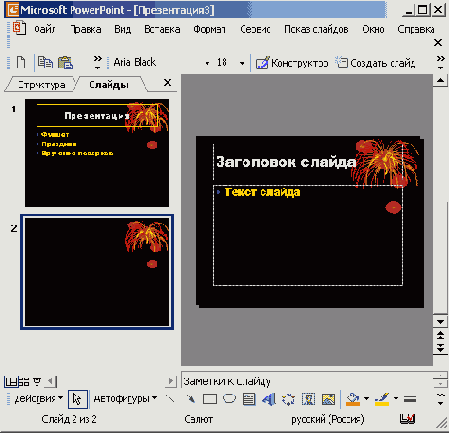
Рис. 13.10.
Второй слайд в режиме просмотра слайдов
Щелчком на кнопке панели смены режимов включите режим слайдов.
На экране появится первый слайд презентации. Новые слайды в PowerPoint всегда вставляются после текущего. Мы хотим добавить третий слайд, поэтому нужно сделать текущим второй слайд презентации.
Щелкните на кнопке Следующий слайд (Next Slide) полосы прокрутки слайдов. На экране появится второй слайд (рис. 13.10).
Щелкните на кнопке Создать слайд панели инструментов Форматирование.
В окне Разметка слайда щелкните на авторазметке Маркированный список.
Введите заголовок слайда Выставки и конференции. Щелкните на место заполнителе маркированного списка и введите пункты:
Вам пришло в голову, что хорошо бы разделить названия выставок и конференций и разместить их в отдельных списках. Но дополнительный слайд кажется вам лишним, а на текущем слайде все место занято имеющимся списком. Что делать?
PowerPoint позволяет оперативно изменять разметку любого слайда. Если вы решили удобавить на слайд еще один список или дополнительный рисунок, бывает достаточно просто сменить авторазметку, хотя иногда приходится добавлять недостающие объекты вручную.
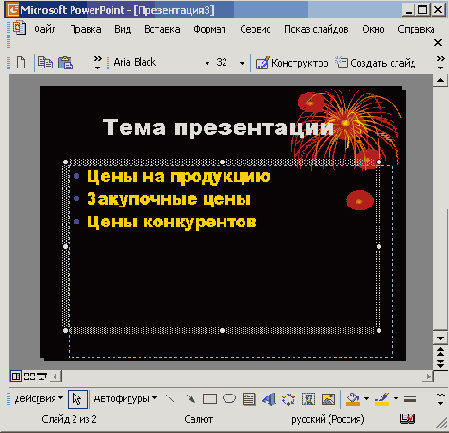
Рис 13.11.
Изменение разметки второго слайда
В окне Разметка слайда щелкните на авторазметке Текст в две колонки (2 Column Text).
Введите в появившийся справа дополнительный маркированный список следующие пункты:
История телефонной связи;
Опыт зарубежных филиалов;
Исследования отечественного рынка.
Выберите в меню Вставка (Insert) команду Надпись (Text Box).
Ниже маркированных списков растяните мытью рамку текстового поля. Введите текст Сроки проведения: с мая по ноябрь.
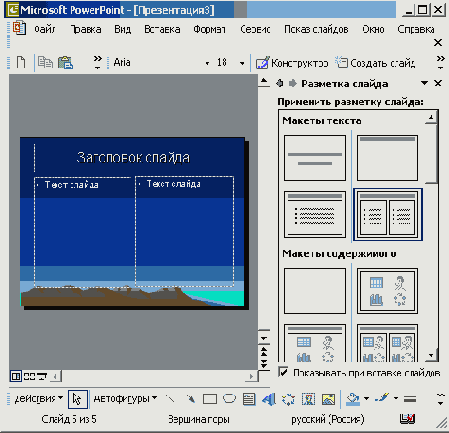
Рис. 13.12.
Третий слайд презентации
Чтобы отцентрировать текст, щелкните в панели инструментов Форматирование на кнопке По центру (Center). Окончательный вид третьего слайда показан на рис. 13.12.
Для перехода от слайда к слайду в режиме слайдов пользуйтесь вертикальной полосой прокрутки. Если выбранный масштаб не позволяет увидеть весь слайд целиком, кнопки и ползунок полосы прокрутки обеспечивают возможность перемещений как по слайду, так и между слайдами вперед и назад в пределах всей последовательности слайдов данной презентации. При перетаскивании мышью ползунка полосы прокрутки рядом с ним появляется номер и заголовок текущего;
слайда. Для быстрого перехода к предыдущему и-последующему слайдам пользуйтесь кнопками Следующий слайд и Предыдущий слайд (Previous Slide) или клавишами Page Down и Page Up.
Примечание
Этими же приемами перехода по слайдам можно пользоваться и во всех остальных режимах просмотра, однако режим структуры и обычный режим предлагают другие, более удобные способы переключения слайдов.